
Помощь
Автор Avtor На чтение 3 мин. Просмотров 1.6k. Опубликовано 06.03.2020
Windows Movie Maker не видит видео в формате MP4 (MPEG-4) по простой причине – приложение безнадежно устарело. Оно не работает с новыми версиями кодеков – алгоритмами преобразования и сжатия мультимедийного контента.
- Почему одни MP4 файлы открываются, а другие нет?
- Как обновить кодеки
- Конвертирование
Почему одни MP4 файлы открываются, а другие нет?
Формат MP4 появился в 1998 году. Он представляет собой группу алгоритмов сжатия аудио и видео, которые постоянно совершенствуются. Кроме изображения и звука в состав MP4 могут входить текст, трёхмерные объекты, средства для управления правами и интерактивное медиа.
Видеоролики и фильмы, сжатые очень старыми версиями кодеков, Movie Maker открывает. Новые фильмы, клипы и ролики в интернете сжимаются свежими редакциями кодека MPEG-4, и штатный видеоредактор Windows ME – Vista с ними не работает, даже если такое программное обеспечение установлено на компьютере.
Где и как скачать и как установить Windows Movie Maker
Выходы из ситуации:
- конвертировать файл в иной формат, например, WMV или в MP4, но при помощи вышедшей лет 10 назад версии конвертера;
- воспользоваться альтернативным редактором видео, например, Киностудией – наследницей Movie Maker.
Киностудия также больше не развивается, однако начинающему пользователю предлагает больше возможностей:
- понимает большинство новых версий популярных видеоформатов;
- имеет обновленный внешний вид;
- содержит более двух десятков шаблонов с настройками выходящего файла, адаптированного для просмотра на большом экране, дисплее смартфона или загрузки в сеть;
- импорт контента с внешних устройств (фотоаппарат, веб-камера, телефон).
Загрузить Киностудию можно по ссылке, подробная инструкция по установке.
Приложение распространяется в составе Основных компонентов Windows, отдельного установщика не существует.
После запуска Киностудии перетащите видео, которое не видит программа Movie Maker, на панель раскадровки (расположена справа) или импортируйте файл функцией «Добавить…».
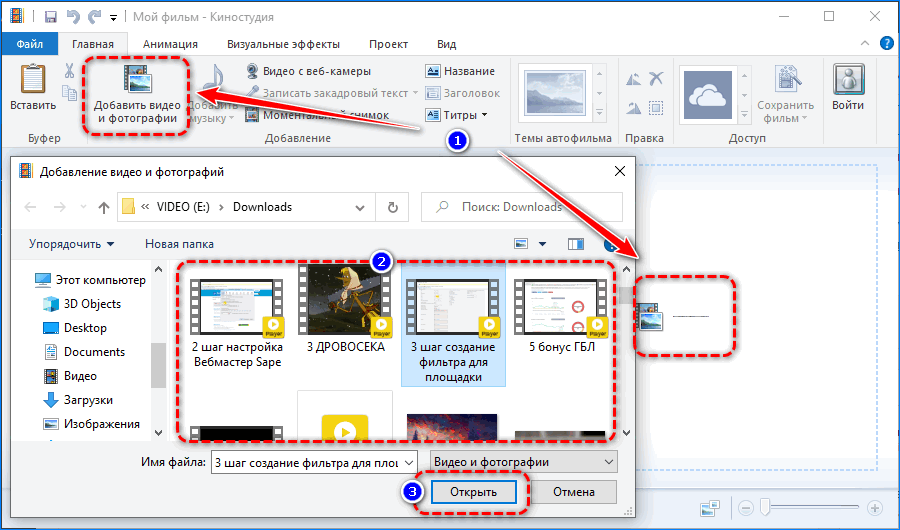
Иногда даже обновленный инструмент для видеомонтажа может не отображать видео – вместо стоп-кадров в правой части окна увидите серый фон, а в окне предварительного просмотра через Windows Media Player правее – черный прямоугольник. В этом случае может помочь конвертирование файла, замена видеоредактора на современный, иногда – обновление кодеков. Начнем с них.

Как закинуть видео формат mp4 в «Windows Movie Maker»
Как обновить кодеки
Для работы с видео Киностудии нужен проигрыватель WMP. Если соответствующий софт отсутствует, приложения не смогут раскодировать содержащиеся в MP4 потоки. Лучшим набором дешифраторов для мультимедиа признан K-Lite Codec Pack.
- Загрузите базовый или стандартный пакет с официального сайта.
- Запустите инсталлятор и выберите второй вариант – обновление.

Если K-Lite Codec Pack на компьютере не обнаружится, в первом окне просто нажмите Next.
- Откажитесь от установки MPC Home Cinema, если не нужен альтернативный проигрыватель.

- Укажите нужные декодеры (можно ничего не менять), от дополнительных инструментов Tools откажитесь.

- Снимите все флажки – они отвечают за создание ярлыков, оптимизацию настроек и добавление в трей иконок фильтров, сплиттеров.

- Выберите язык (роли не играет), используемый тип акустической системы и завершите инсталляцию.

После перезапуска компьютера попробуйте импортировать проблемный файл.
Конвертирование
Если опять не загружается видео в MP4 в видеоредактор, конвертируйте файл в родной для Windows Media Player формат WMV. Рассмотрим на примере Movavi Video Converter.
- Кликните«Добавить файлы» и выберите«Добавить видео».
- Выберите проблемный ролик и загрузите его в конвертер через стандартный диалог открытия файлов.
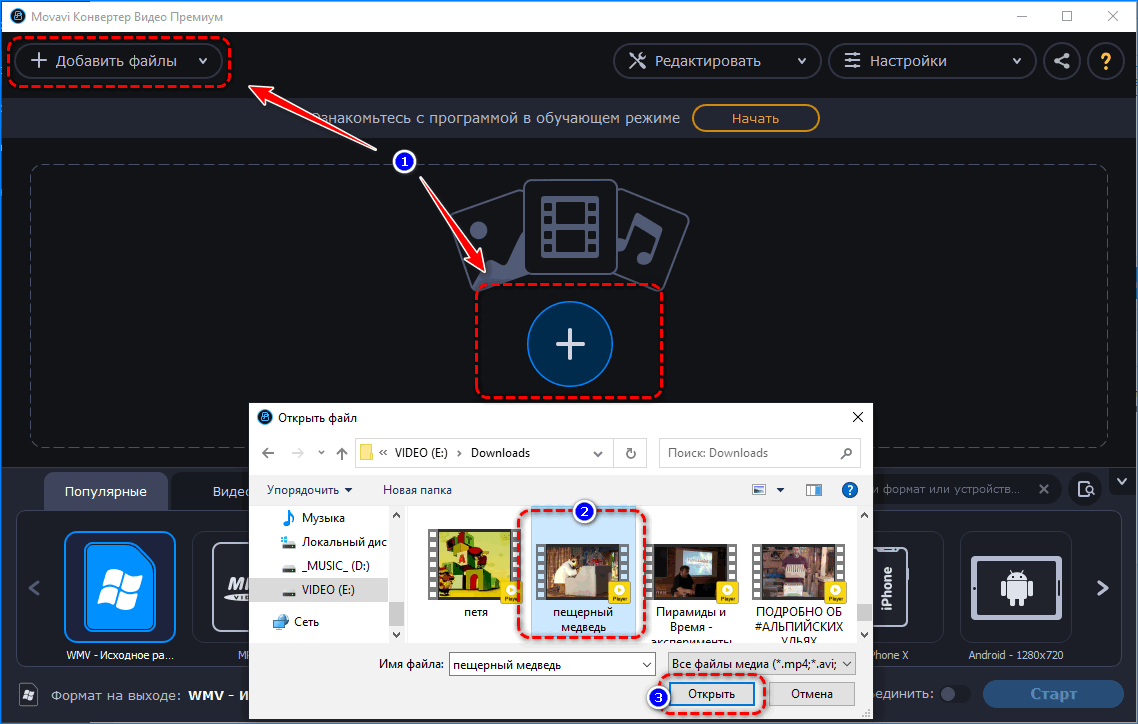
- В нижней части окна посетите вторую вкладку, выберите формат WMV и укажите «Исходное разрешение».
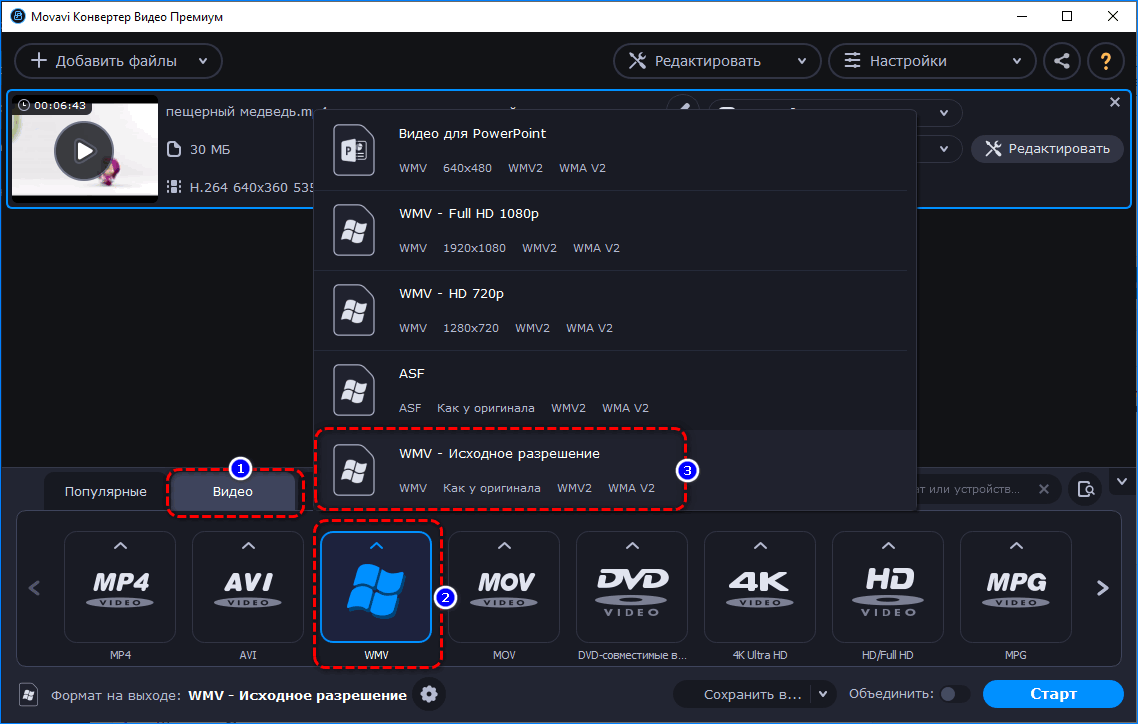
- Укажите каталог для сохранения.
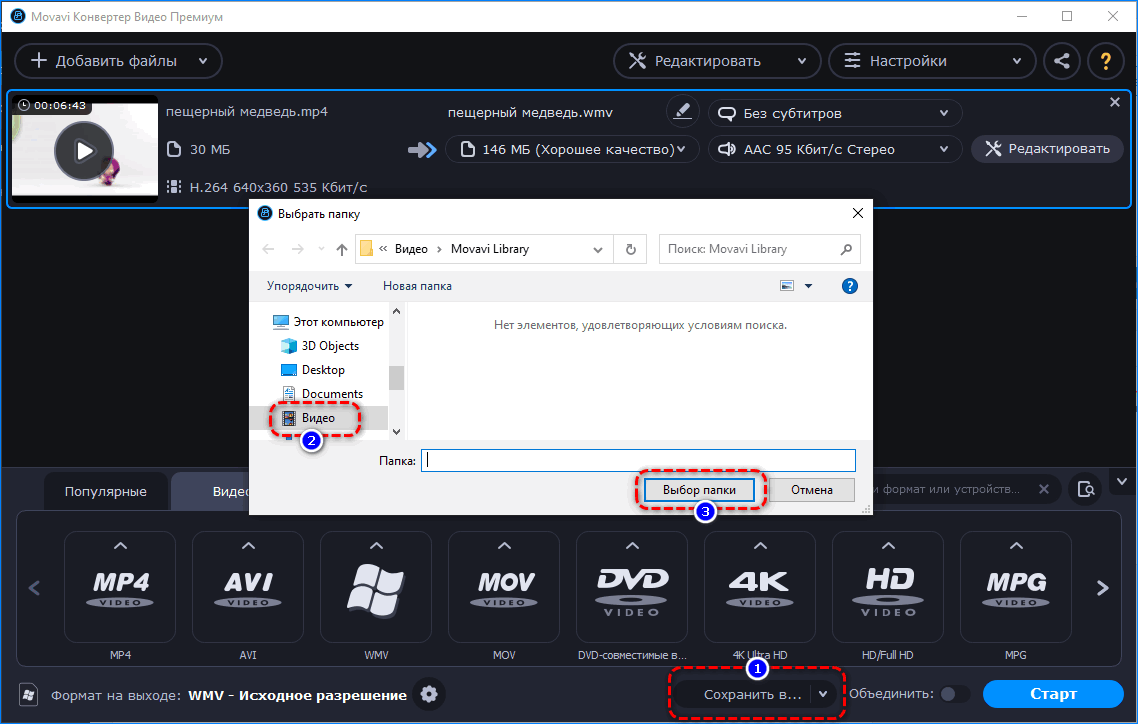
Если этого не сделать, файл появится в исходной директории.
Конвертированный фильм загрузите в видеоредактор. Проблем с экспортом и отображением возникнуть не должно.
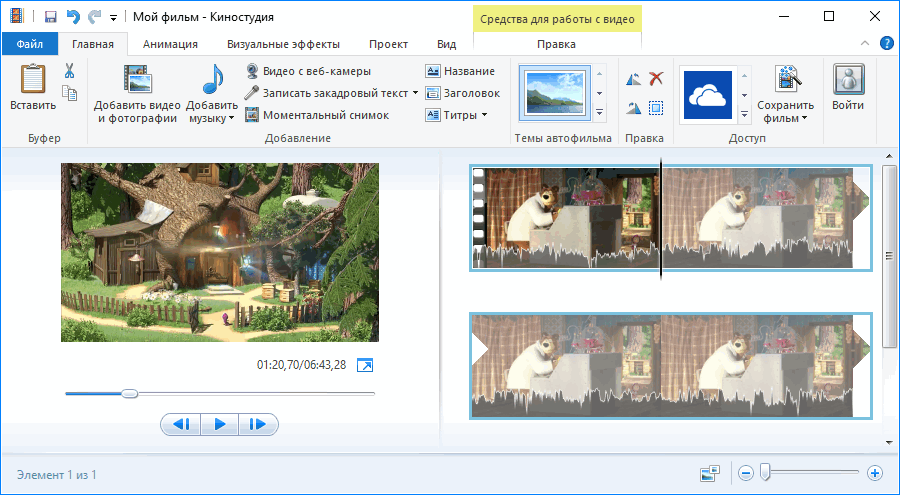
В ином случае — воспользуйтесь современным редактором видео, времена стандартного приложения от Microsoft прошли.
Источник: movie-maker-windows.ru
Исправлено: Movie Maker не показывает изображения или видео воспроизводит только звук

Windows Movie Maker (WMM) — это приложение для редактирования видео, которое можно использовать для вырезания и сшивания видео, аудио и изображений. Microsoft всегда поставляла это приложение в Vista, Windows 7, 8, 8.1 и Windows 10. Оно загружается как отдельное приложение или распространяется вместе с Windows Live Essentials. Однако Microsoft прекратила поддержку (10 января 2017 г.) для Windows Live Essential после Windows Essential 2012.
При импорте отснятого материала в программу пользователь может выбрать «Захват видео» (с камеры, сканера или другого устройства) или «Импорт в коллекции», чтобы импортировать существующие видеофайлы в коллекции пользователя. Допустимые форматы для импорта:
видео
| Файлы Windows Media Video (WMV) | .wmv |
| Файлы Windows Media | .asf и .wm |
| Файлы AVCHD | .m2ts, .mts и .m2t |
| Файлы Apple QuickTime | .mov и .qt |
| Файлы DV ‑ AVI | .avi |
| Файлы записанных телешоу Microsoft | .dvr-ms и .wtv |
| Файлы фильмов MPEG ‑ 4 | .mp4, .mov, .m4v, .3gp, .3g2 и .k3g |
| Файлы фильмов MPEG ‑ 2 | .mpeg, .mpg, .mpe, .m1v, .mp2, .mpv2, .mod, .vob и .m2t |
| Файлы фильмов MPEG ‑ 1 | .m1v |
| Файлы Motion JPEG | .avi и .mov |
Импорт других форматов контейнеров, таких как MP4 / 3GP, FLV и MOV и AAC, также поддерживается, если установлены необходимые кодеки или если система работает под управлением Windows 7 или новее.
Изображений
| Файлы Joint Photographic Experts Group (JPEG) | .webp, .jpeg, .jfif и .jpe |
| Файлы в формате файлов изображений с тегами (TIFF) | .tif и .tiff |
| Файлы формата обмена графическими данными (GIF) | .gif |
| Файлы Windows Bitmap | .bmp, .dib и .rle |
| Файлы иконок | .ico и .icon |
| Файлы Portable Network Graphics (PNG) | .png |
| Файлы HD Photo | .wdp |
Аудио файлы
| Файлы Windows Media Audio (WMA) | .asf, .wm и .wma |
| Файлы с импульсной кодовой модуляцией (PCM) | .aif, .aiff и .wav |
| Файлы Advanced Audio Coding (AAC) | .m4a |
| Файлы MP3 | .mp3 |
Несмотря на то, что Windows Movie Maker поддерживает множество форматов, многие люди жалуются, что их видеоизображение не отображается, несмотря на воспроизведение звука. У других есть полностью пустое окно редактора без воспроизведения видео или звука.
Почему Movie Maker воспроизводит только звук
Обычно это указывает на отсутствие видеокодека или устаревший драйвер видеокарты. Правильно ли работают видеофайлы и фотографии .wmv? Если нет, это указывает на графический драйвер. Если они работают, но не для ваших типов файлов, это указывает на проблемный видеофайл или отсутствие видеокодека.
Устаревшие драйверы обычно являются проблемой при обновлении предыдущей версии Windows до Windows 10. Если ваши графические драйверы работают неправильно или несовместимы с Windows 10, вы не сможете просматривать изображения и видео. Поврежденные видео- и аудиокодеки (используемые для декодирования вашего видео- и аудиоформата) или отсутствие кодеков также означают, что Windows Movie Maker не сможет отображать ваши видео или воспроизводить звук. Другие поврежденные файлы WMM также могут быть виновником.
Так как же исправить ситуацию, когда в Windows Movie Maker в Windows 10 воспроизводится только звук? Вот несколько методов, если один не работает, переходите к следующему. Однако вы должны проверить приведенный выше список, чтобы убедиться, что ваш видеоформат поддерживается WMM.
Метод 1. Отключите стабилизацию видео на ваших видео
Известно, что функция стабилизации видео вызывает сбои и пустые раскадровки при предварительном просмотре видео. Отключение этого параметра в ваших видео может решить вашу проблему. Вот как отключить стабилизацию видео.
- Откройте Movie Maker и добавьте свои файлы и видео
- На раскадровке выделите видео, для которого нужно удалить стабилизацию.
- Щелкните Изменить в разделе Инструменты для видео.
- Нажмите «Стабилизация видео» и выберите «Нет».
Метод 2: устранение неполадок и восстановление Windows Movie Maker
Устранение неполадок для поиска и устранения проблем — лучший способ вернуть создателя фильма в нужное русло. Устранение неполадок также может устранить застрявшие кодеки или застрявшую панель раскадровки / предварительного просмотра.
Давайте запустим Movie Maker и попробуем провести несколько тестов.
- Добавьте в свой проект только фотографии. Они нормально отображаются? Сохраните это как фильм и посмотрите, воспроизводится ли полученный файл .mp4 должным образом.
- Добавьте в проект только видеофайлы .wmv. Они нормально отображаются? Сохраните фильм и попробуйте его воспроизвести.
- Теперь попробуйте свои видеофайлы или другие видео того же формата, чтобы убедиться, что это не ваше видео не может быть декодировано должным образом (повреждено или неправильно закодировано).
Если с вашим видео все в порядке, но по-прежнему не работает, мы постараемся восстановить Windows Movie Maker.
- Нажмите Windows Key + R, чтобы открыть Выполнить
- Введите appwiz.cpl в текстовое поле и нажмите Enter.
- В окне программ и компонентов найдите и щелкните правой кнопкой мыши Windows Essentials и выберите «Удалить / изменить».
- Щелкните Восстановить все программы Windows Live. Дождитесь завершения ремонта.
Метод 3: обновление до / переустановка Windows Essentials 2012
Если файлы WMM повреждены, вам придется заменить их, установив новую копию. Если вы все еще используете Windows Live Movie Maker 2011, попробуйте вместо этого установить Movie Maker 2012. Это последняя версия. Однако в Windows 10 больше ничего не добавлено.
- Загрузите Windows Essentials 2012 здесь или Windows Movie maker здесь
- Запустите установочный файл и удалите существующий Windows Essential. Повторно запустите установочный файл и установите программу.
- Повторить попытку Windows Movie Maker
Метод 4: обновите графические драйверы
Если ваши графические драйверы устарели или работают неправильно, вам придется их обновить. Вот как обновить драйверы видеокарты.
- Нажмите Windows / клавиша «Пуск» + R открыть Бегать
- Тип devmgmt.msc и нажмите Enter, чтобы открыть диспетчер устройств
- В разделе «Адаптеры дисплея» разверните раздел и найдите свое графическое устройство. Щелкните правой кнопкой мыши и выберите Обновление программного обеспечения драйвера.
- Найдите драйверы автоматически и дайте ему установить. Если нужный драйвер не найден, перейдите на веб-сайт производителя вашего компьютера, найдите там правильные и последние версии драйверов и установите их. например введите dxdiag в окне запуска и нажмите Enter, чтобы найти производителя вашей видеокарты, например.
- Если будет предложено, перезагрузите компьютер.
Загрузите фотографию на свой мобильный телефон в Facebook
Татьяна из Bet Buy Tip and Trick показывает, как загрузить фотографию на свой мобильный телефон в свою учетную запись Facebook прямо с мобильного телефона. Для этого вам нужно выбрать фотографию на св.
Читать
Загрузка изображений в Facebook с телефона LG Versa
Из этого практического видео вы узнаете, как загружать фотографии и видео на Facebook или Mypace с помощью мобильного телефона. Сначала перейдите к обмену сообщениями и прокрутите вниз до блогов. Здес.
Читать
Загрузка изображений в Facebook на смартфоне Nokia C6-01
Узнайте, как загружать фотографии в социальные сети. Это просто, и этот клип научит вас всему, что вам нужно знать. Подробную информацию, включая полные пошаговые инструкции, смотрите в этом кратком о.
Источник: ru.smartcity-telefonica.com
Что делать, если Movie Maker не проигрывает видео


Иногда Windows Movie Maker проигрывает только аудиодорожку видео-файла, а картинка при этом не показывается. CHIP расскажет, как решить проблему.

Причиной могут быть разные форматы файлов и версии кодеков Windows. Программа FormatFactory (http://www.pcfreetime.com/) поможет справиться с этой проблемой.
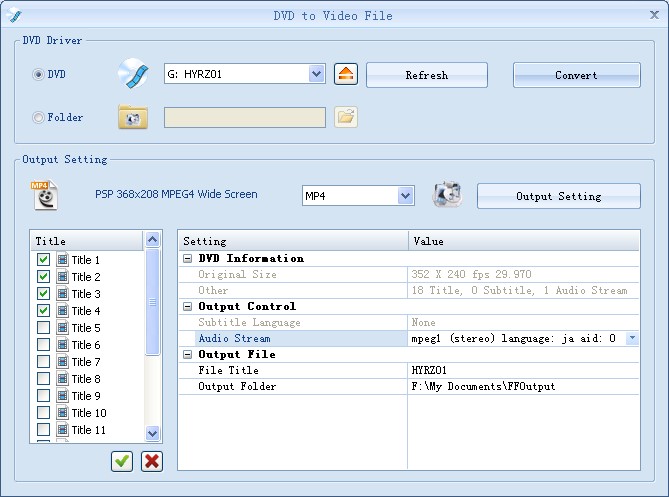
Установите программу, загрузите исходный файл и конвертируйте видеоролик в формат MKV. По завершении процесса конвертации перейдите в папку с файлом MKV и откройте его с помощью Windows Movie Maker.
Теперь видеоролик должен проигрываться с картинкой. Если же, вопреки ожиданиям, файл MKV не открывается, то конвертируйте его в формат AVI или WMV.
Фото: компания-производитель
Источник: ichip.ru